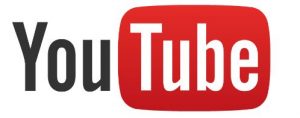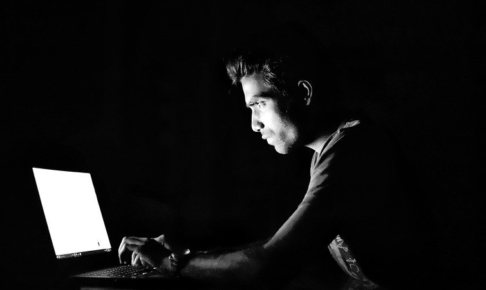最近、アドセンスの管理画面上部に、以下のような注意書きが表示されるようになりました。

要注意!って書かれると焦りますよね。笑
今回は、このads.txtファイルの問題の修正とその手順について簡潔に解説していきます。
目次
ads.txtファイルとは何者か?
ads.txtファイルを簡単に説明すると、『そのサイトが正規の広告枠(サイト)であるということを証明するためのもの』という感じです。
最近は人気サイトのなりすまし(偽装サイト)などが横行していて、それによって広告収入の不当な搾取が行われるといった事例が多数あるようです。
これを防止するための1つの手段として、近年新しく出てきたのが『ads.txtファイル』というものです。
このファイルがアップロードされているサイトは、正規の広告枠として信頼性が担保されるので、結果的に収益面でもいい影響が得られるということです。
実は、このads.txtファイルの設定は必須ではなく、別に設定しなくても広告配信自体に影響はありません。
この記事を読んでいる人の大半は、アフィリエイターやブロガーの方だと思いますが、余程の人気サイトを運営していない限り注意書きにあるような『収益に重大な影響が出る』ということはありません。
ですので、設定する必要性がよくわかなんない。って人も多いと思います。
ただ、設定しないよりしたほうが良いのは確かですし、1分もあれば終わる作業なのでちゃちゃっとやってしまった方が良いと思われます。
ads.txtファイル問題に対する修正手順
手順を簡単にまとめると、以下のとおりです。
- アドセンス管理画面からads.txtファイルをダウンロード
- アドセンスを設置している対象ドメイン(サーバー)にads.txtファイルをアップロード
やるのはこの2つだけ。
それぞれ詳しく解説していきます。
アドセンス管理画面からads.txtファイルをダウンロード
Googleは親切にads.txtファイルを用意してくれてます。
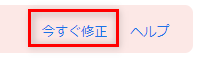
警告画面の右に『今すぐ修正』というのがあるので、そこをクリックします。
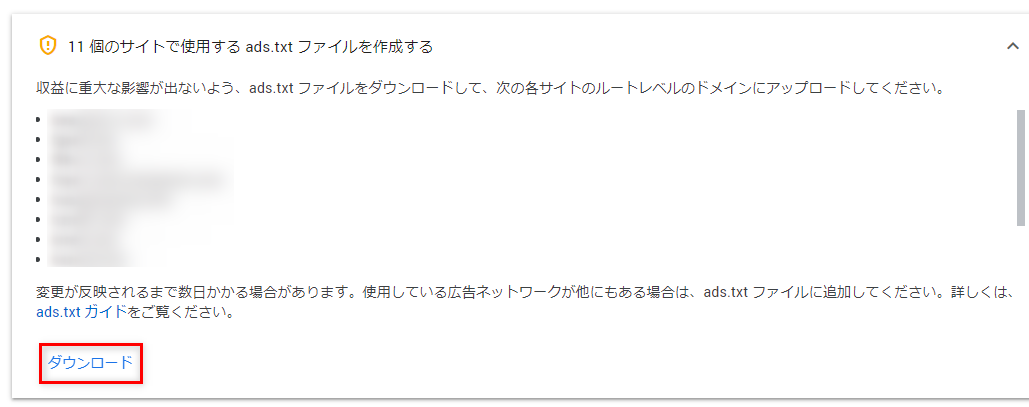
すると、上の画像のようにads.txtファイルが設置されていないドメインの一覧が表示されます。
この画面の下にある、『ダウンロード』をクリックしましょう。
すると、ads.txtファイルのダウンロードが開始されるので、自分の好きな場所にファイルをダウンロードしてください。
アドセンスを設置している対象ドメイン(サーバー)にads.txtファイルをアップロード
次は、ダウンロードしたads.txtファイルを対象のドメイン(サーバー)にアップロードします。
使っているサーバーによって若干操作は異なりますが、基本は一緒です。
少なくとも、WordPressを使っている場合には、
『ドメイン名』→『Public_html』
とファイルをたどっていけばOKです。
以下、Xサーバーを例に解説します。

Xサーバーにログインしたら、操作メニューの『ファイル管理』にアクセスします。
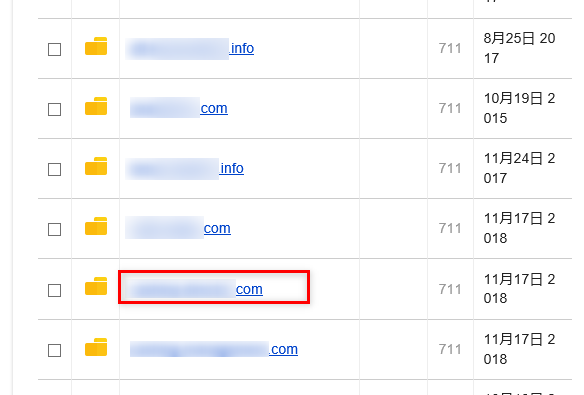
すると、ドメイン一覧が表示されるので、そのなかから対象のドメインを見つけてください。
見つけたら、そのドメイン名をクリックします。
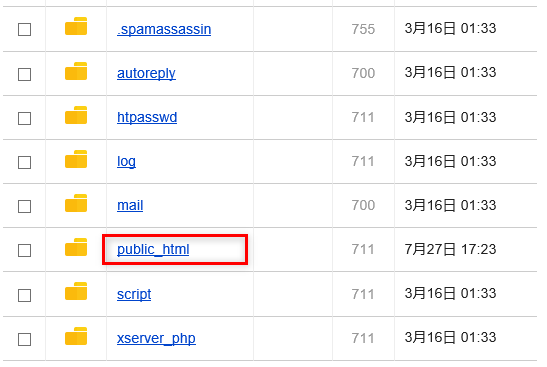
『public_html』というファイルを見つけ、クリックします。
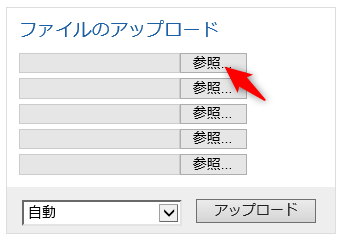
『public_html』を開いたら、その画面で右サイドバーにある『ファイルアップロード』からads.txtファイルのアップロードを行います。
『参照』をクリックすると、パソコンのファイルが開かれるので、先ほどダウンロードした『ads.txtファイル』を選択してください。
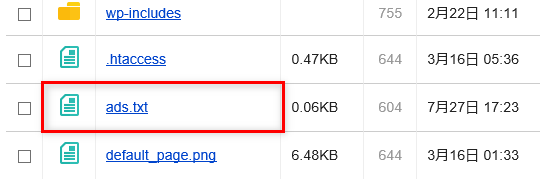
上のように、『ads.txt』が正常に入っていればOKです。
クロール(キャッシュ)された段階で警告文は消える
ads.txtファイルをアップロードしたからといって、すぐには警告文は消えません。
警告文が消えるタイミングは、Google botがサイトをクロールして、キャッシュされたタイミングです。
クローラーの巡回頻度はサイトごとに違うので、警告文が消えるタイミングは一概には言えません。
サイト(ブログ)の更新頻度が高い場合にはクローラーも頻繁に巡回するので、警告文はすぐに消えるでしょう。
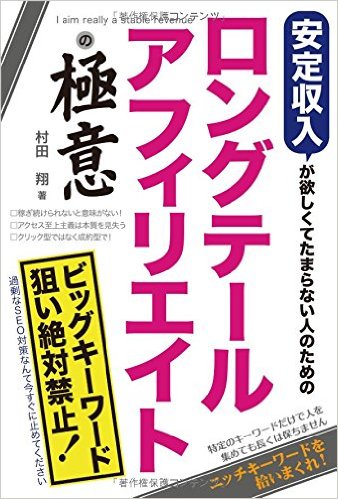 ⇒
⇒